Cum să activați noile aspecte Snap în Windows 11 build 25300
După cum poate ați învățat deja de la construiți jurnalul de modificări, Windows 11 build 25300 include un set de implementări experimentale de layout snap. Este posibil să aveți sau nu unul dintre ele din cutie, dar există și șanse mari să nu vedeți schimbarea. Microsoft l-a pus la dispoziția unui grup restrâns de persoane din interior. Din fericire, le puteți activa manual și puteți comuta între ele.
Reclamă
Iată câteva detalii suplimentare despre acele noi Snap Layouts. În Windows 11 build 25300, există mai multe tratamente diferite pentru snap layouts. Microsoft încearcă să îmbunătățească accesibilitatea și disponibilitatea managementului ferestrelor. Unele dintre variante au un timeout mai mic pentru a invoca meniul derulant Snap pentru butonul Maximizați. O altă variantă arată pictograma aplicației a ferestrei în care lucrați, precum și o linie de text care descrie caracteristica Snap.
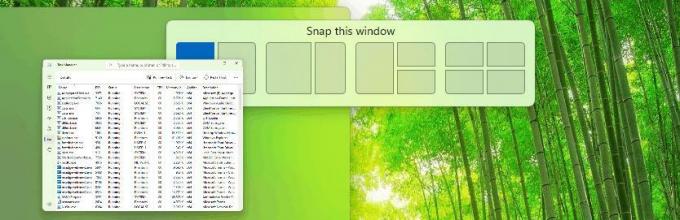
Iată cum să activați noua caracteristică în versiunea 25300. Ca la oricare caracteristici ascunse în versiunile Insider, trebuie să utilizați aplicația ViveTool.
Activați noile aspecte Snap în Windows 11
- Descărcați ViveTool de la oficialul său Pagina GitHub.
- Extrageți fișierele din arhiva ZIP în c:\vivetool pliant.
- presa Victorie + X pe tastatură și selectați Terminal (administrator).
- Tastați una dintre următoarele comenzi și apăsați introduce.
-
c:\vivetool\vivetool /enable /id: 40851068- adaugă pur și simplu un titlu care spune „Snap this window”.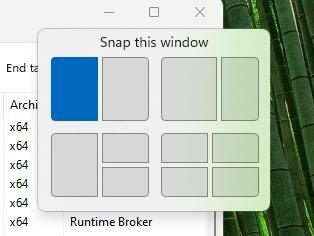
-
c:\vivetool\vivetool /enable /id: 40851068 /variant: 1- nu adaugă titlul, dar reduce timpul de expirare pentru a afișa șablonul de aspect Snap. -
c:\vivetool\vivetool /enable /id: 40851068 /variant: 2- adaugă titlul „Afișează această fereastră” și pictograma aplicației în poziția de aranjare.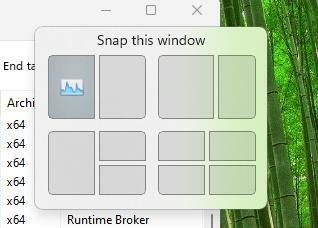
-
c:\vivetool\vivetool /enable /id: 40851068 /variant: 3- combina varianta 1 si 2. Afișează titlul și pictograma ferestrei aplicației și se deschide la trecerea cursorului mai repede.
-
- Reporniți Windows 11 pentru a aplica modificarea.
Esti gata!
Pentru a anula modificarea, înlocuiți /enable cu /disable în prima comandă și rulați-o într-un Terminal Windows ridicat:
c:\vivetool\vivetool /dezactivare /id: 40851068
După ce reporniți Windows 11, noile aspecte Snap Layouts vor fi dezactivate.
Mulțumită PhantomOfEarth pentru împărtășirea constatărilor lor.
Dacă vă place acest articol, vă rugăm să îl distribuiți folosind butoanele de mai jos. Nu va lua multe de la tine, dar ne va ajuta să creștem. Mulțumesc pentru sprijin!
Reclamă

